Saiba como configurar o Outlook para receber e-mails em sua conta POP, se você usa os DNS do CloudFlare. Geralmente isso acontece, quando você inclui CDN e DNS CloudFlare em seu domínio. O Outlook pode não responder às solicitações do seu servidor de e-mail, dependendo da configuração.
Como eu passei por este problema, então, vou mostrar como receber os e-mails do domínio que usa o CloudFlare CDN e DNS.
Primeiramente, vamos configurar corretamente seu DNS para seu domínio.
Adicionando registros DNS do CloudFlare para seu domínio
Quando você adiciona um domínio pela primeira vez ao CloudFlare, uma verificação de registros DNS comum é realizada em uma tentativa de adicionar automaticamente todos os registros DNS do domínio ao aplicativo CloudFlare DNS. É aí que uma pequena configuração pode bagunçar seu sistema de e-mail POP e SMTP, para seu programa de correio eletrônico, especialmente o Outlook.
Se você precisar adicionar registros manualmente para um domínio, siga o procedimento abaixo:
- Faça o login no painel do CloudFlare.
- Clique na conta apropriada do CloudFlare para o domínio no qual você adicionará registros.
- Certifique-se de que o domínio adequado esteja selecionado.
- Clique no aplicativo DNS .
- A interface da interface do usuário para adicionar registros DNS aparece em Registros DNS:
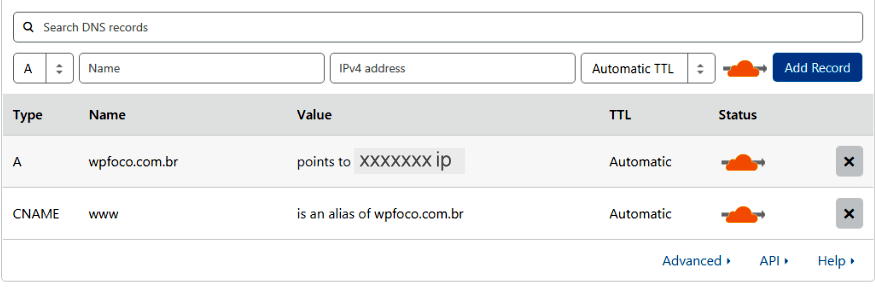
Você também poderá ver uma nuvem laranja para uma entrada A para o nome mail e o endereço de IP do seu site. É justamente sobre essa nuvem laranja, que vamos falar agora.
Configurando corretamente o Outlook para receber seus e-mails com DNS do CloudFlare
Siga as etapas para configurar o Outlook com CloudFlare
- Se você ver esta entrada, A - mail + IP com uma nuvem laranja, clique na nuvem, para torná-la cinza.
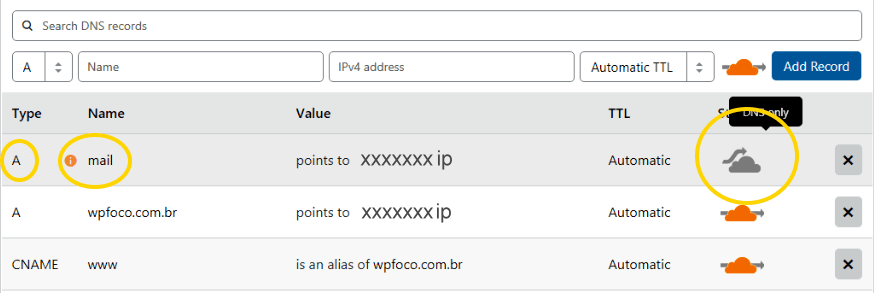
- O segundo passo é criar um registro MX com o subdomínio apontando para seu site. Por exemplo: MX - mail.wpfoco.com.br dentro do CloudFlare na opção DNS.
- Escola então: Entrada MX nome mail e na janela que será aberta digite o domínio pra a opção SERVER e a prioridade digite a mais alta. Se você tem registros MX a prioridade mais alta é o menor valor. Nos servidores costumam ser ZERO.
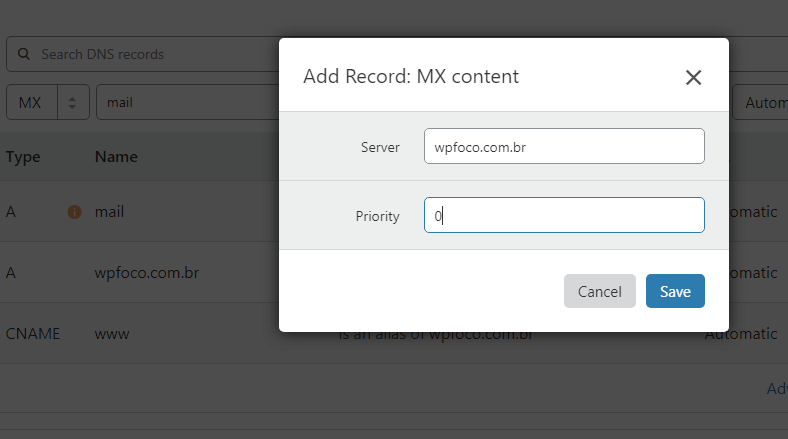
Você deve verificar como estão seus registros MX no seu servidor. Se não souber pergunte ao seu provedor de hospedagem.
Para este caso é necessário que as entradas MX tenham o subdomínio. Se você usa cPanel WHM em um VPS por exemplo, você pode adicionar, ou editar estas entradas facilmente.
Pronto.
Depois destas etapas, você já pode testar seu Outlook e verificar se já está recebendo e enviando mensagens.
Se você estiver usando as versões mais recentes do Outlook, pode reparar suas contas para receber as mensagens. Basta clicar em Arquivos e, em seguida clicar em Configurações da conta.
É isso ai!



